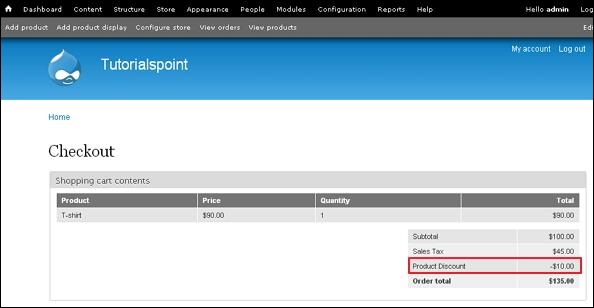Drupal - Diskon Pengaturan
Secara umum, diskon adalah sejumlah atau persentase yang dikurangkan dari harga jual normal produk. Ini adalah cara menawarkan produk untuk dijual dengan harga rendah atau diskon.
Anda dapat menentukan diskon untuk produk seperti yang ditentukan dalam langkah-langkah di bawah ini−
Step 1 - Pergi ke Store dan klik Configuration.

Step 2 - Klik di Taxes tautan yang mengatur tarif dan jenis pajak.

Step 3 - Pergi ke TAX TYPES tab dan klik Add a tax type tautan.

Step 4 - Jenis pajak mengkategorikan tarif pajak dan menentukan apakah pajak yang dihitung harus disertakan dalam harga produk yang dipamerkan atau tidak.

Ini berisi beberapa bidang seperti -
Title - Ini menentukan judul jenis pajak.
Display title - Ini adalah tampilan front-end dari judul jenis pajak yang ditampilkan kepada pelanggan.
Description - Ini menjelaskan jenis pajak jika perlu.
Tax amount rounding mode - Menentukan jenis pembulatan yang harus terjadi saat tarif pajak jenis pajak dihitung untuk harga unit item baris.
Setelah mengisi semua detail, klik Save tax type tombol.
Step 5 - Pergi ke TAX RATES tab dan klik tautan Tambahkan tarif pajak.

Step 6 - Ini akan membuka jendela pajak untuk menambahkan tarif pajak ke produk seperti yang ditunjukkan pada layar berikut.

Ini berisi beberapa bidang seperti -
Title - Ini adalah judul tarif pajak.
Display title - Ini adalah judul tampilan front-end dari tarif pajak yang ditampilkan kepada pelanggan.
Description - Ini digunakan untuk menggambarkan tarif pajak.
Rate - Ini adalah persentase yang digunakan untuk menghitung pajak yang dinyatakan sebagai desimal.
Type - Ini memilih jenis pajak untuk tarif pajak menggunakan menu drop-down.
Setelah mengisi detailnya, klik Save tax rate tombol.
Step 7 - Setelah tarif pajak disimpan, klik Home tautan.

Step 8 - Di beranda, klik Checkout tautan untuk melihat isi keranjang belanja.

Step 9 - Pada halaman checkout, Anda akan melihat diskon untuk produk yang sudah termasuk dalam harga produk.